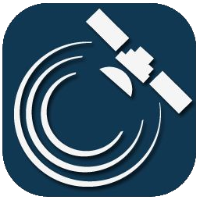Diagrame
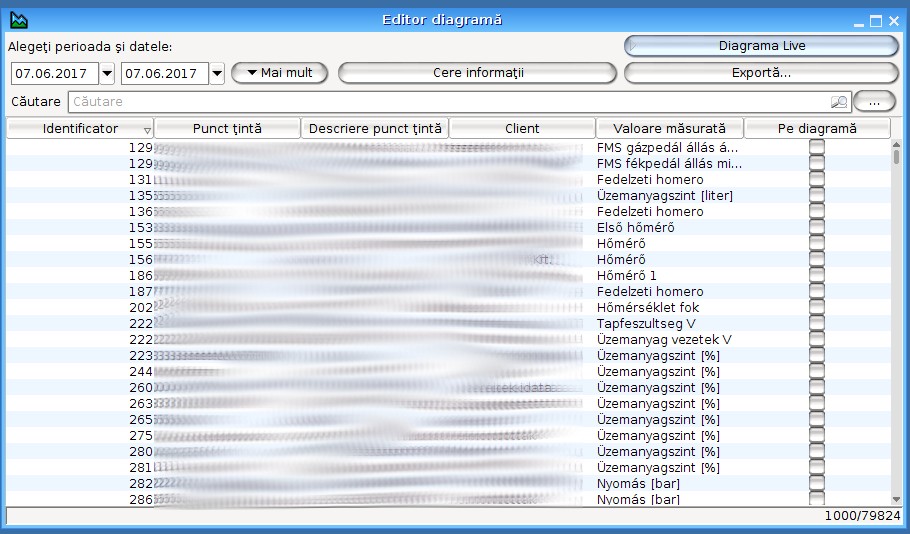
În fereastra vizualizată poate fi văzută lista canalelor de date accesibile pe autovehicul. Pentru selectare daţi clic pe pătrăţelul din partea dreaptă. Puteţi selecta oricâte măsurări, dar pentru ca graficul să rămână uşor de înţeles vă recomandăm să nu selectaţi concomitent mai multe de 3-4. Selectarea intervalelor de timp se face conform instrucţiunilor din ajutorul meniului „Alegerea datei”
În continuare puteţi da clic pe două butoane, unul este „Interogare, iar celălalt „Exportare“.
În caz de exportare după prelucrarea datelor puteţi introduce numele şi locul fişierului, apoi dând clic pe „salvare“ puteţi crea fişierul.
În caz de interogare după prelucrarea datelor obţinem graficul măsurărilor selectate. Dacă aţi selectat pentru interogare setul sau seturile de date ale unui singur autovehicul, puteţi alege să le vedeţi numai pe acestea sau împreună cu datele de viteză. În caz de mai multe autovehicule se pot compara numai rezultatele de măsurare.

Elementele graficului
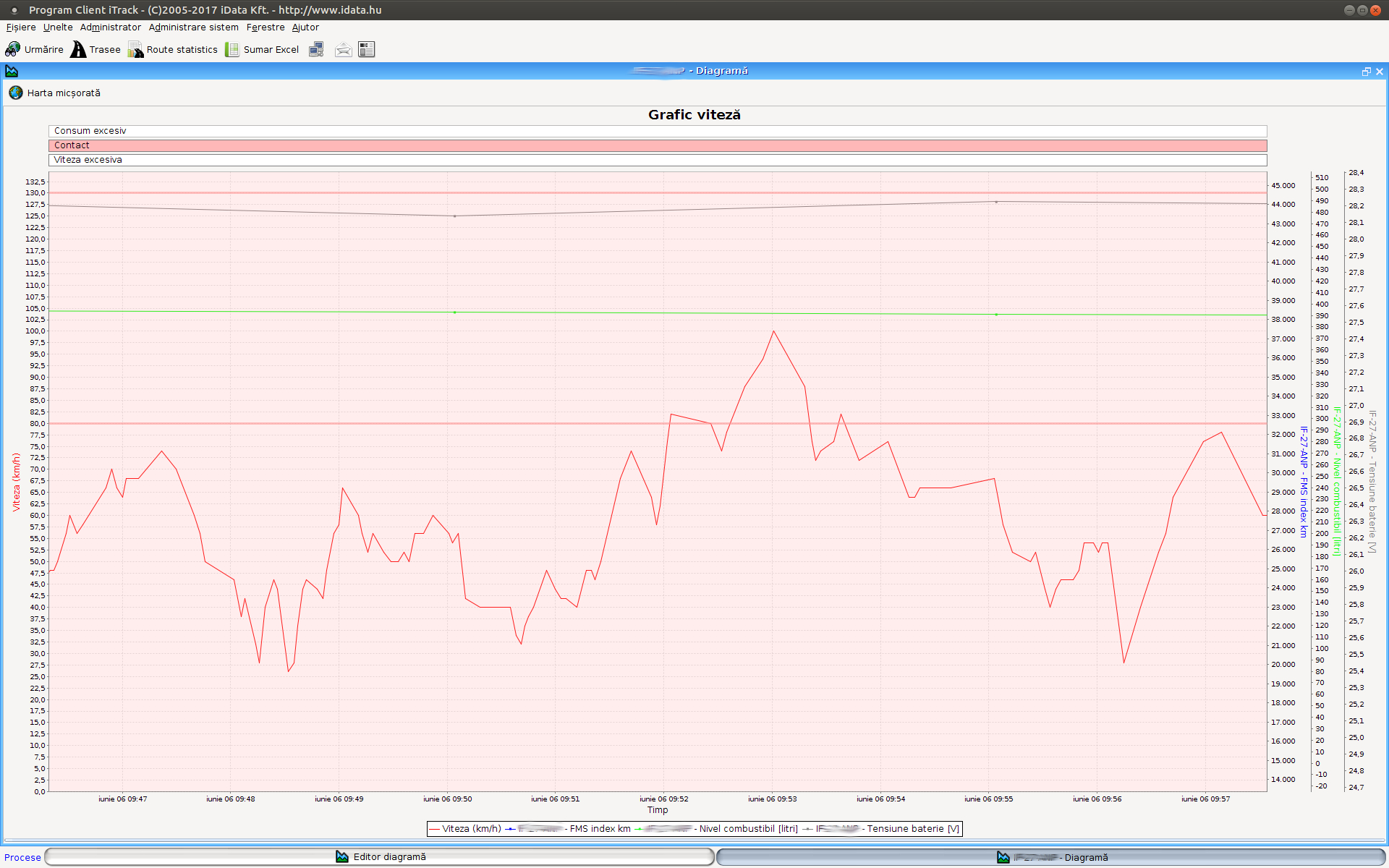
Gradarea scării graficului se face în mod automat între cea mai mică şi cea mai mare valoare măsurată. Lateral pe ambele margini ale graficului inscripţiile de culori diferite arată care dintre măsurări de care linie este reprezentată, respectiv scara utilizată.
În partea de jos a graficului se vede scara timpului şi o legendă.
Deasupra graficului sunt rânduri de indicator de stare. Dintre acestea în general se vede numai starea ce indică pornirea motorului, care colorează cu roşu deschis părţile corespunzătoare ale graficului.
Dacă aţi interogat numai setul (seturile) de date al unui singur autovehicul, cu ajutorul butonului Harta mică din partea stângă deasupra graficului puteţi afişa poziţia autovehiculului pe intervalul de timp respectiv. În acest caz dând clic pe un punct al graficului pictograma autovehiculului sare pe punctul corespunzător al traseului.
Poziţionând mouse-ul deasupra punctelor de măsurare pe grafic puteţi citi timpul şi valoarea datelor măsurate.
În cazul în care autovehiculul se deplasează şi pe un traseu în regim privat, valorile nu sunt afişate pe întreaga lungime a traseului privat, poate fi văzut numai dacă motorul este aprins, sau alte evenimente marcate cu o culoare pe grafic. De asemenea, la redarea traseului, tronsonul parcurs în serviciu este marcat cu culoarea roşie, iar în intervalul de timp privat tronsoanele pentru firmă sunt legate în linie dreaptă de culoare gri şi nu se văd punctele de oprire.
Manipularea graficului
Vizualizarea graficului poate fi mărită „trăgând lasoul“, adică dând clic pe un punct al graficului şi ţinând apăsat butonul se mişcă mouse-ul (strict) spre dreapta în jos se marchează cu un dreptunghi zona pe care doriţi să vedeţi.
În cazul operaţiunii de mai sus ţinând apăsată tasta Shift se măreşte afişarea referitoare la aceeaşi perioadă dar pe întreaga „felie“ de valori a canalului de date.
Ţinând apăsat tasta Ctrl şi tasta din stânga al mouse-ului, trăgând mouse-ul în dreapta şi în stânga graficul poate fi mişcat în dreapta şi stânga. Dacă astfel ajungeţi la capătul intervalului de timp prelucrat graficul poate fi lungit pe direcţie orizontală. Puteţi obţine acelaşi rezultat cu tastele cursor dreapta şi stânga. Cu tastele sus şi jos diagrama poate fi mişcată în direcţie verticală, atingând valoarea cea mai mică sau cea mai mare, diagrama se lungeşte pe direcţie verticală.
Graficul poate fi mărit şi micşorat şi cu rotiţa mouse-ului în funcţie de punctul pe care se află cursorul mouse-ului. Totodată diviziunea scării de valori rămâne neschimbată, deci densitatea şi panta curbelor se modifică.
După mărire puteţi reveni oricând la vizualizarea originală, dacă ţinând apăsat butonul mouse-ului mişcaţi mouse-ul în stânga sau în sus, apoi lăsaţi butonul.
Puteţi dezactiva afişarea datelor de măsurare pe grafic (de ex. viteză, combustibil,
temperatură). Pentru aceasta pe legenda apărută sub grafic apăsaţi pe inscripţia valorii de măsurare pe care doriţi s-o ascundeţi (culoarea etichetei datei respective se estompează). Pentru ca eticheta să devină din nou vizibilă daţi din nou un clic pe aceasta.
Diagrama live
Arată în live semnele care vin din canalul de date selectat şi actualizează în mod automat când sosesc date noi.
(C) Copyright iData Kft., 2005-2022. Toate drepturile rezervate. All rights reserved.

2022.12.27.